 Функции настройки изображений
Функции настройки изображений
 |
 |
|
||
 |
||||
Проблемы с отсканированными изображениями
Качество сканирования неудовлетворительное
Качество сканирования может быть улучшено если изменить текущие настройки или настроить отсканированное изображение.
 Функции настройки изображений
Функции настройки изображений
 Функции настройки изображений
Функции настройки изображений
Изображение, находящееся с обратной стороны оригинала, появляется на отсканированном изображении
Если оригинал напечатан на тонкой бумаге, изображение с обратной стороны оригинала может распознаться сканером и появиться на отсканированном изображении. Попытайтесь отсканировать оригинал, положив поверх его лист черной бумаги. Также убедитесь, что для параметров Document Type (Тип документа) и Image Type (Тип изображения) выбраны значения, соответствующие вашему оригиналу.
Символы искажены или размыты
В Офисном или Простом режиме, установите флажок Text Enhancement (Улучшение текста).
Настройте параметр Threshold (Порог).
Простой режим:
Выберите Black&White (Ч/Б) для параметра Image Type (Тип изображения), нажмите на кнопку Brightness (Яркость) и затем попробуйте настроить значение параметра Threshold (Порог).
Офисный режим:
Выберите Black&White (Ч/Б) для параметра Image Type (Тип изображения) и затем попробуйте настроить значение параметра Threshold (Порог).
Профессиональный режим:
Щелкните кнопку + (Windows) или (Mac OS X) рядом с параметром Image Type (Тип изображения), выполните подходящие настройки параметра Image Option (Параметры изображения) и затем попробуйте настроить параметр Threshold (Порог).
(Mac OS X) рядом с параметром Image Type (Тип изображения), выполните подходящие настройки параметра Image Option (Параметры изображения) и затем попробуйте настроить параметр Threshold (Порог).
Простой режим:
Выберите Black&White (Ч/Б) для параметра Image Type (Тип изображения), нажмите на кнопку Brightness (Яркость) и затем попробуйте настроить значение параметра Threshold (Порог).
Офисный режим:
Выберите Black&White (Ч/Б) для параметра Image Type (Тип изображения) и затем попробуйте настроить значение параметра Threshold (Порог).
Профессиональный режим:
Щелкните кнопку + (Windows) или
 (Mac OS X) рядом с параметром Image Type (Тип изображения), выполните подходящие настройки параметра Image Option (Параметры изображения) и затем попробуйте настроить параметр Threshold (Порог).
(Mac OS X) рядом с параметром Image Type (Тип изображения), выполните подходящие настройки параметра Image Option (Параметры изображения) и затем попробуйте настроить параметр Threshold (Порог).Увеличьте значение параметра Resolution (Разрешение) для вашего документа.
Символы не распознаются при конвертации в редактируемый текст (OCR)
Ровно расположите документ на стекле планшета. Если документ загибается, он может распознаться некорректно.
На отсканированном изображении появляетя муар
Муар (перекрещивающаяся сетка) может появляться на отсканированных изображениях при сканировании печатных материалов.
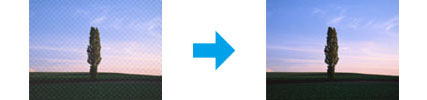
Вращайте оригинал.
После сканирования поверните отсканированное изображение в используемом приложении.
Установите флажок Descreening (Удаление растра).
В Профессиональном режиме измените настройки разрешения и произведите сканирование снова.
На изображении присутствуют неровные цвета, смазанные участки, точки или прямые линии
Возможно следует очистить внутренние поверхности принтера.
Для получения более подробной информации щелкните вкладку Appendix (Приложение) в правом верхнем углу окна данного Руководства пользователя. Затем щелкните Maintenance (Обслуживание) - Cleaning the Printer (Очистка принтера).
Для получения более подробной информации щелкните вкладку Appendix (Приложение) в правом верхнем углу окна данного Руководства пользователя. Затем щелкните Maintenance (Обслуживание) - Cleaning the Printer (Очистка принтера).
Неудовлетворительная область сканирования
Края оригинала не отсканированы
Если сканирование происходит в Full Auto Mode (Автоматический режим), Professional Mode (Профессиональный режим) или используется предпросмотр миниатюр в Home Mode (Простой режим), располагайте документ на планшете, отодвинув его от направляющих примерно на 6 мм по вертикали и горизонтали для предотвращения нежелательной обрезки краев изображения.
Если сканирование происходит со стандарнтым предпросмотром в Office Mode (Офисный режим), Home Mode (Простой режим) или Professional Mode (Профессиональный режим), располагайте документ или фото на планшете, отодвинув его от направляющих примерно на 3 мм по вертикали и горизонтали для предотвращения нежелательной обрезки краев изображения.
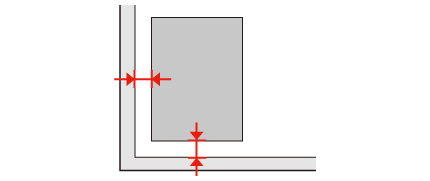
Многостраничные документы сканируются в один файл
Расположите каждый оригинал на расстоянии не менее 20 мм от другого.
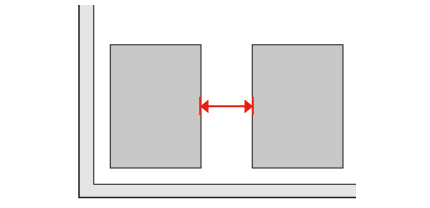
Невозможно отсканировать желаемую область
В зависимости от сканируемых документов, может быть невозможно отсканировать нужную область. Используйте нормальный предпросмотр в Офисном, Простом и Профессиональном режимах и создавайте области выделения там где это необходимо.
Невозможно сканировать в желаемом направлении
Щелкните Configuration (Конфигурация), перейдите на вкладку Preview (Просмотр) и снимите флажок Auto Photo Orientation (Автоматический поворот фотографий). Затем расположите документ правильно.
В зависимости от документа, отсканированное изображение может вращаться некорректно при сохранении в PDF-файл. Если вы сняли флажок Auto-rotation (Автовращение), вы можете сканировать документ в том положении, в котором он находится на планшете.
Также убедитесь, что установлено ПО для распознавания текста.
Также убедитесь, что установлено ПО для распознавания текста.
